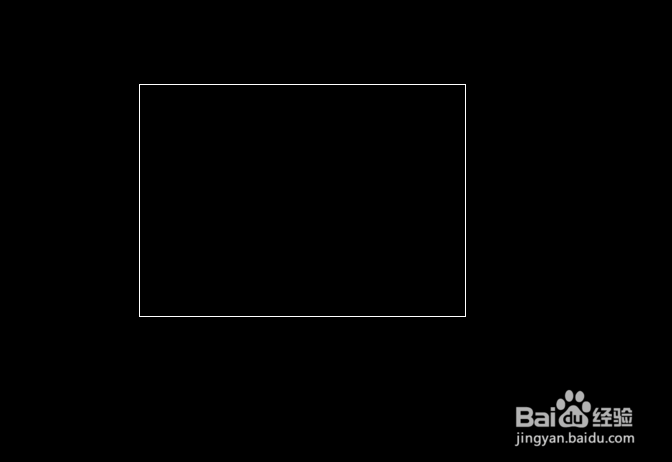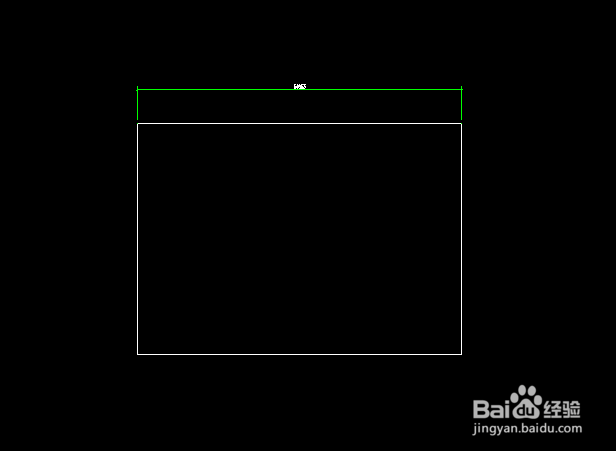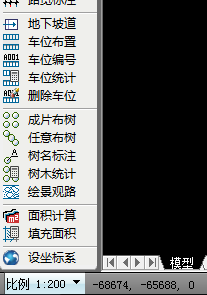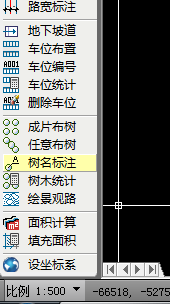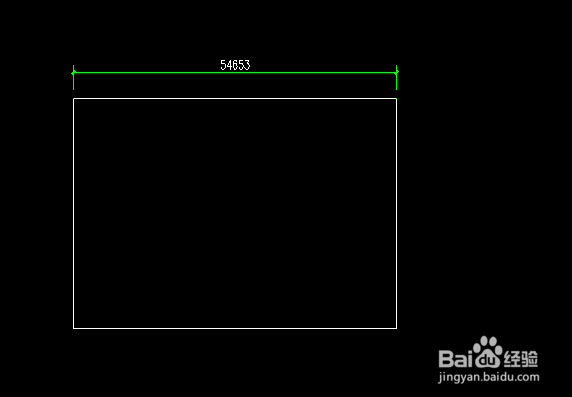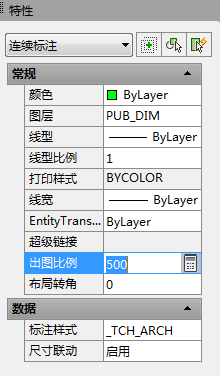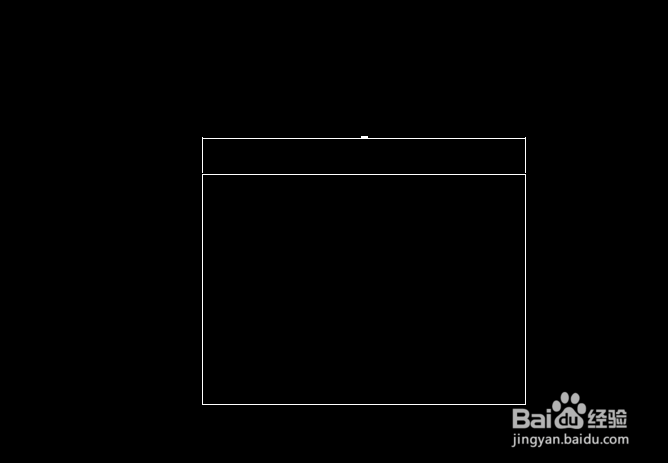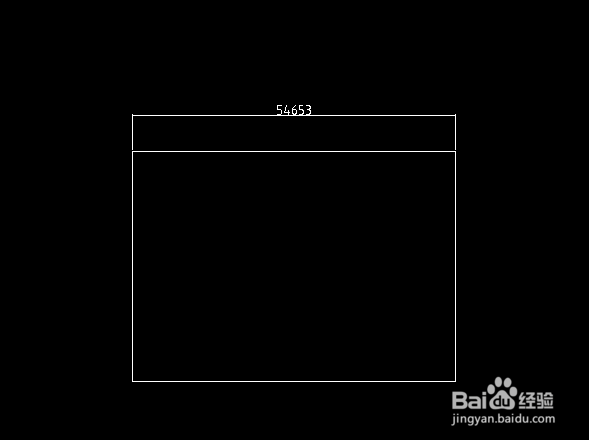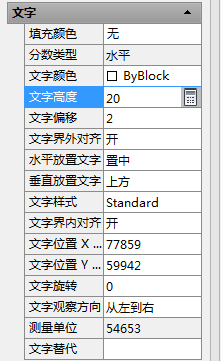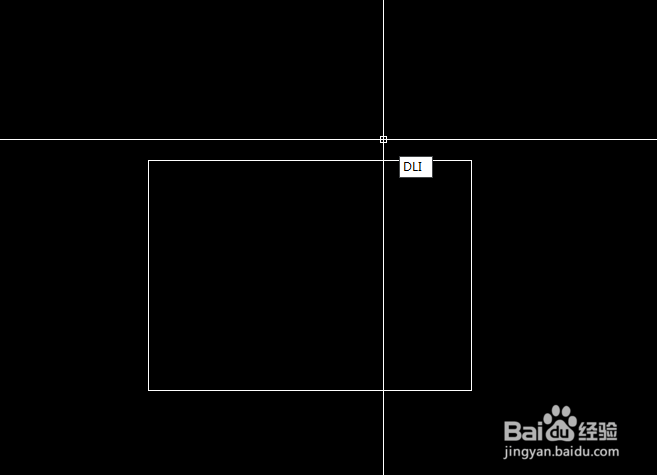CAD图纸如何进行尺寸标注
1、首先我们打开AutoCAD绘图软件,首先绘制一个矩形,通过快捷命令REC(不区分大小写),如下图所示。
2、通过插件快捷命令ZDBZ(逐点标注)进行尺寸标注,如下图所示。
3、通过上图我们发现标注尺寸字体太小,这种问题也经常出现,痘痉颔湄那么我们是通过什么方法来将字体进行放大处理呢?如下图所示。
4、通过调整比例来进行设置即可,可根据现状字体大小来进行分析放大倍数即可,如下图所示。
5、显示结果如下图所示。
6、也可以通过选择尺寸标注线,在特征内进行修改,如下图所示。
7、没有插件的朋友可以通过CAD自带标注烹挹戢愠尺寸快捷键DLI进行尺寸标注,标注后字体大小过小,通过调整文字高度即可实现标注操作,如下图所示。
8、小结尺寸标注对于我们办公起到很大的作用,通过尺寸标注让我们通过看图纸一目了然,绘制好的图纸需要用到尺寸标注的,基本都是比较正规的,跛星笸浊让我们通过此文通过学习来提高自己的知识量吧。如果帮到了您请为我点个赞吧。
声明:本网站引用、摘录或转载内容仅供网站访问者交流或参考,不代表本站立场,如存在版权或非法内容,请联系站长删除,联系邮箱:site.kefu@qq.com。
阅读量:43
阅读量:62
阅读量:47
阅读量:91
阅读量:34